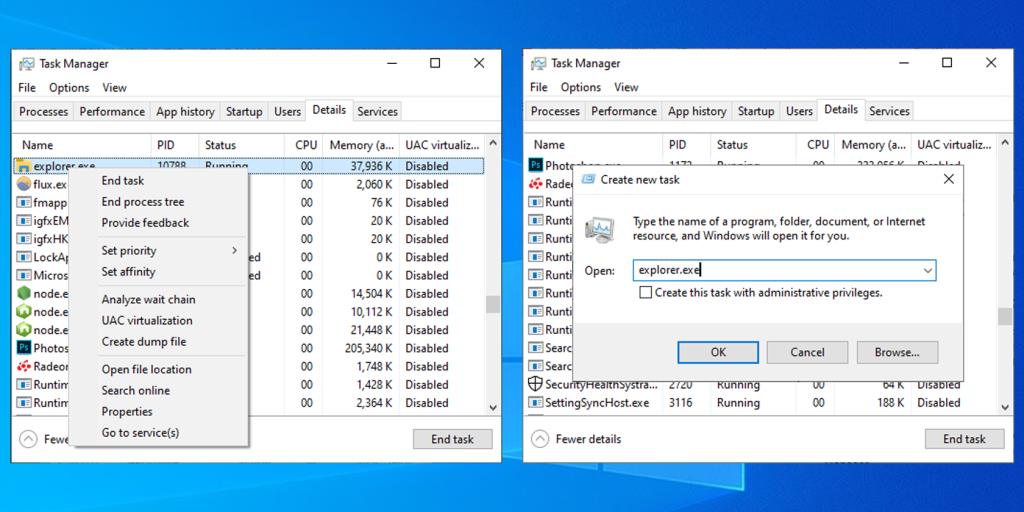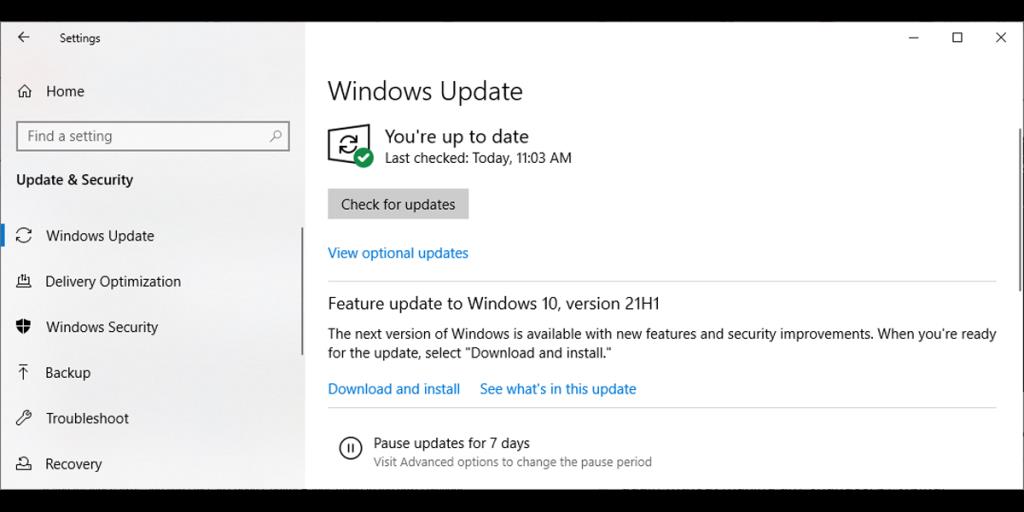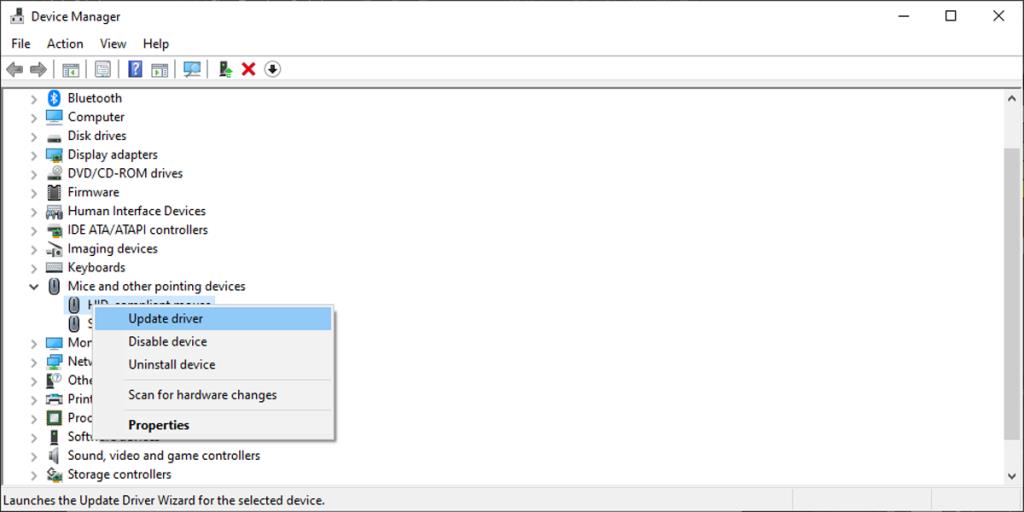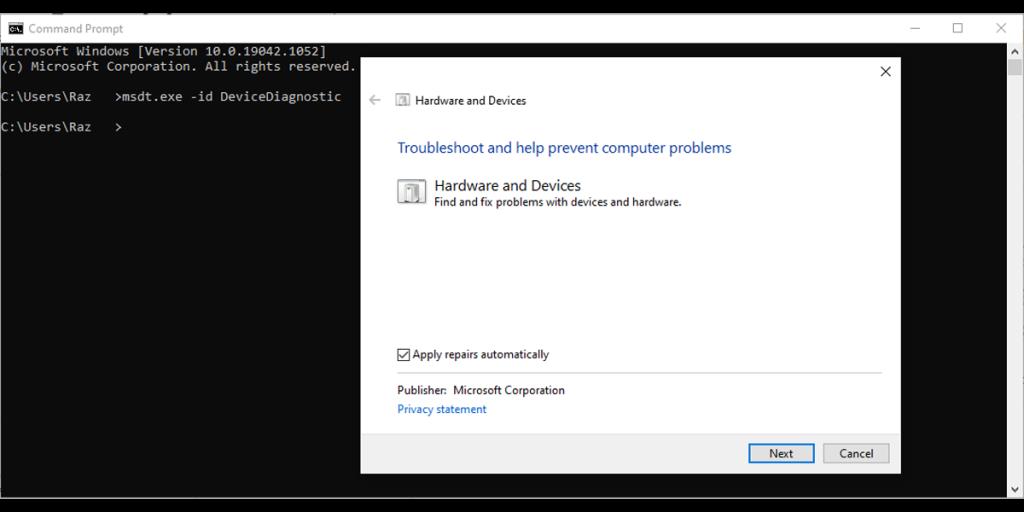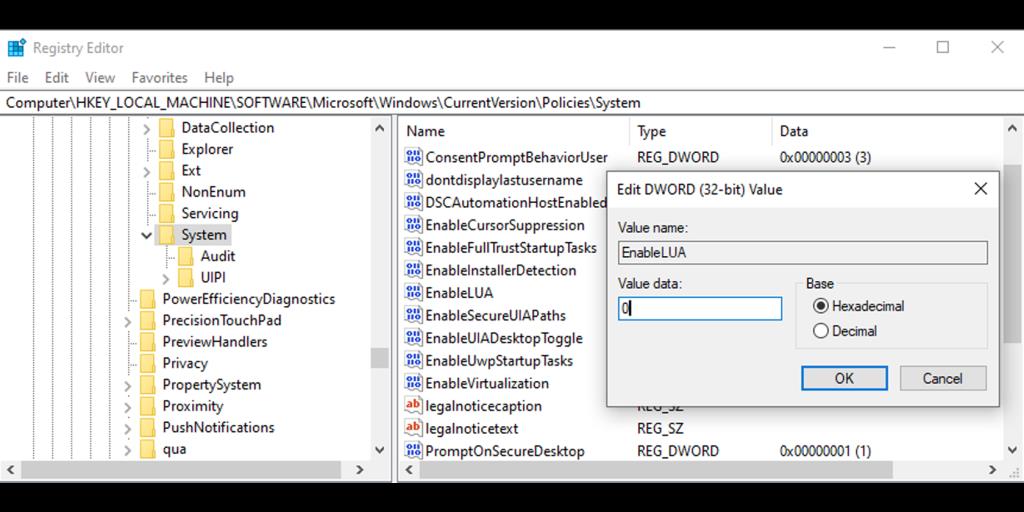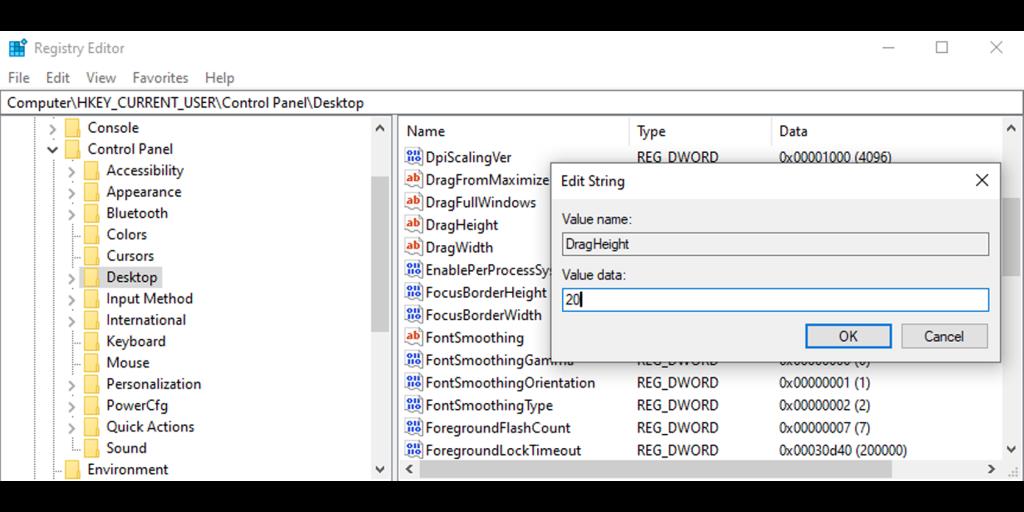O recurso de arrastar e soltar permite mover facilmente arquivos ou pastas para um novo local. Você sempre pode mover um arquivo pressionando Ctrl + X e Ctrl + V ou navegar pelas pastas quando quiser anexar um arquivo a um e-mail, mas o recurso arrastar e soltar é simplesmente mais conveniente.
É por isso que é muito chato quando esse recurso útil para de funcionar no seu computador. Se isso acontecer com você, não se preocupe; aqui estão oito soluções para ajudá-lo a corrigi-lo.
1. Reinicie o programa que você está usando
Se você notar que não consegue arrastar e soltar em um programa específico, é possível que o software tenha travado. Para consertar rapidamente, salve seu trabalho e reinicie o programa. Em seguida, tente arrastar e soltar novamente.
2. Faça com que o Windows esqueça o último arrastar e soltar
Às vezes, seu computador ainda está processando o último processo de arrastar e soltar, impedindo você de iniciar um novo evento de arrastar e soltar. Felizmente, você pode corrigi-lo facilmente sem ter que reiniciar o computador ou definir as configurações do sistema.
No File Explorer, clique em qualquer arquivo ou pasta e segure o botão esquerdo do mouse. Em seguida, pressione a tecla Esc . Agora, tente arrastar e soltar novamente.
Relacionado: Como Configurar Seu PC Windows para Máxima Produtividade
3. Reinicie o Explorador de Arquivos
Às vezes, o File Explorer encontra problemas ao arrastar e soltar. Felizmente, você pode corrigir esse problema reiniciando o serviço. No entanto, fazer isso não é tão fácil quanto fechar todas as janelas abertas do File Explorer, pois o serviço está sempre em execução em segundo plano.
Para reiniciar o File Explorer:
- Clique com o botão direito do mouse no botão Iniciar e selecione Gerenciador de Tarefas .
- Na guia Detalhes , procure explorer.exe .
- Clique com o botão direito e selecione Finalizar tarefa . Sua área de trabalho desaparecerá, mas não se preocupe; faz parte do processo!
- Clique em Arquivo> Executar nova tarefa .
- Digite explorer.exe e clique em OK para reiniciar o processo.
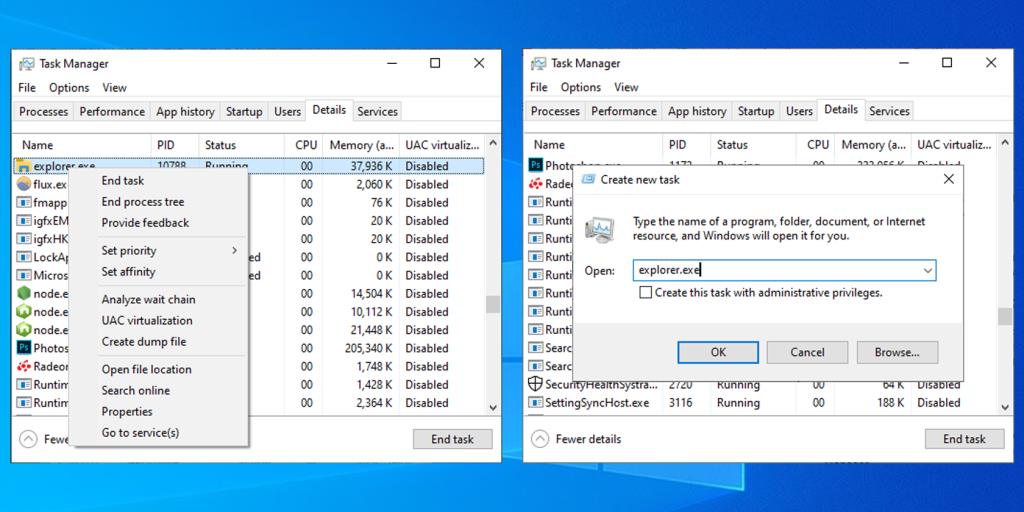
4. Verifique a versão do Windows
Pode ser que você não consiga arrastar e soltar no computador se estiver executando uma versão desatualizada do Windows 10. Como tal, siga estas etapas para verificar se o Windows está atualizado.
- Abra Configurações .
- Vá para Atualização e segurança .
- No painel esquerdo, selecione Windows Update .
- Clique em Verificar atualizações .
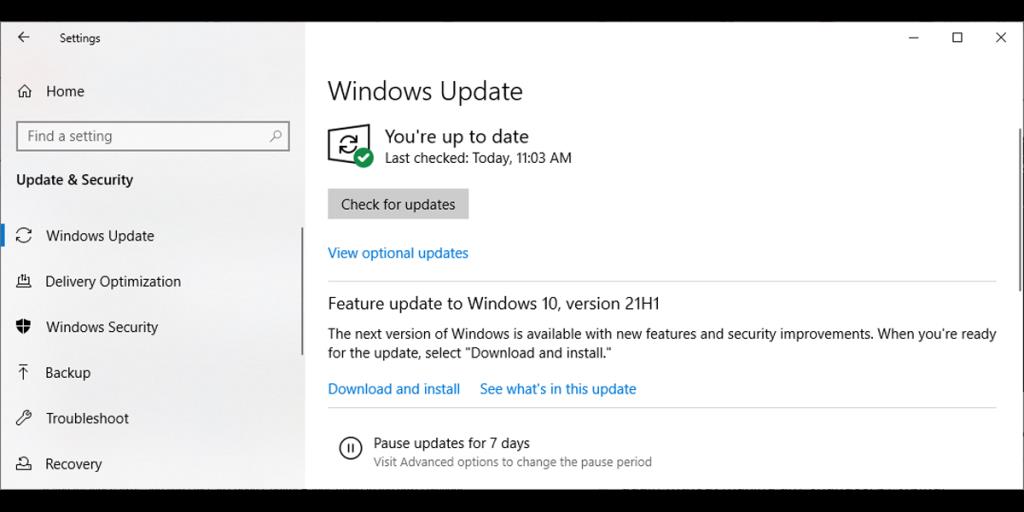
O Windows irá pesquisar e instalar todas as atualizações disponíveis. Quando terminar, tente arrastar e soltar para verificar se a atualização do sistema corrigiu o problema.
Relacionado: Por que a última atualização do Windows não está aparecendo no meu PC?
5. Verifique os drivers de mouse
Se você não pode usar o mouse para arrastar e soltar, os drivers do mouse podem precisar de atualização. Isso vale para o dobro se você estiver usando um laptop e ainda puder arrastar e soltar usando o trackpad.
- Clique com o botão direito do mouse no botão Iniciar e selecione Gerenciador de Dispositivos .
- Amplie o menu Ratos e outros dispositivos apontadores .
- Clique com o botão direito no driver do mouse e selecione Atualizar driver .
- Selecione Pesquisar drivers automaticamente e o Windows encontrará e instalará todas as atualizações de driver disponíveis.
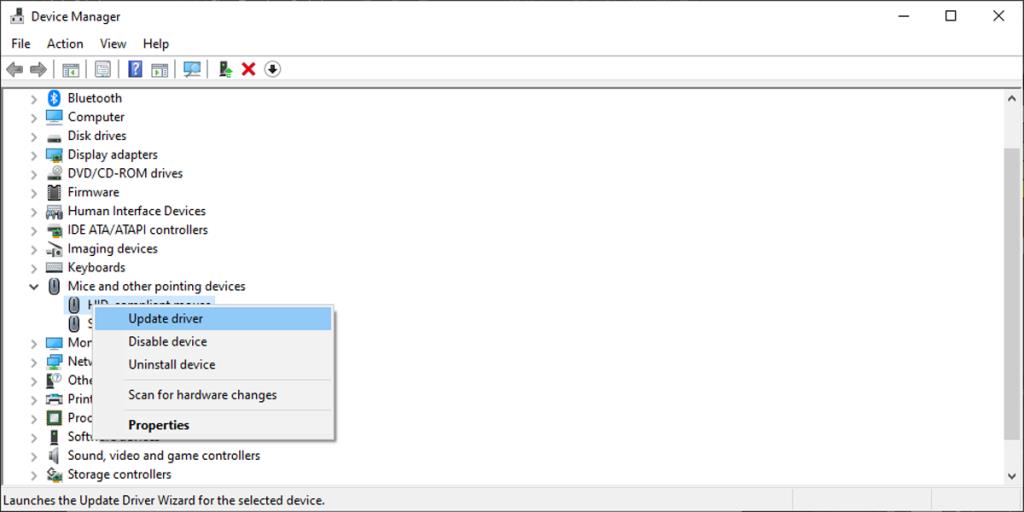
Além disso, se você estiver usando um aplicativo de terceiros para personalizar as configurações de controle do mouse, isso pode interferir no funcionamento normal. Dê uma olhada nas configurações do aplicativo e veja se há algo que possa impedir o seu mouse de funcionar corretamente.
Se for um aplicativo que você usa para jogos, interrompa sua execução na inicialização. Abra o Gerenciador de Tarefas , vá para Inicializar , selecione o aplicativo e clique em Desativar .
Relacionado: Como remapear seus botões extras do mouse para obter produtividade ideal
6. Execute as varreduras SFC e DISM
O SFC verificará todos os seus arquivos de sistema em busca de arquivos de sistema danificados ou corrompidos. Assim que detectar esses arquivos, ele os substituirá automaticamente. Além disso, o Verificador de arquivos do sistema fornecerá informações detalhadas sobre a verificação que você pode acessar em seu arquivo de log.
Siga estas etapas para executar uma varredura SFC:
- Insira o prompt de comando na barra de pesquisa do menu Iniciar e selecione Executar como administrador .
- Digite sfc / scannow .
- Pressione Enter para iniciar a verificação.

Não feche a janela do prompt de comando até que a verificação não seja concluída. A duração da verificação dependerá dos recursos totais do sistema.
Se o Verificador de arquivos do sistema detectar quaisquer arquivos de sistema corrompidos ou danificados, ele exibirá a mensagem do Windows Resource Protection encontrou arquivos corrompidos e os reparou com êxito . Se não encontrar arquivos corrompidos, você verá a mensagem de proteção de recursos do Windows não encontrou nenhuma violação de integridade .
Se a verificação SFC não corrigiu o problema, você deve tentar executar uma verificação DISM. Abra o Prompt de Comando com direitos de administrador conforme mostrado antes e digite os próximos comandos:
- Dism / Online / Cleanup-Image0 / ScanHealth
- Dism / Online / Cleanup-Image / RestoreHealth
Depois que seu sistema concluir as varreduras, verifique se você pode arrastar e soltar.
Relacionado: As melhores ferramentas de reparo gratuitas do Windows 10 para corrigir qualquer problema
7. Execute o solucionador de problemas de hardware e dispositivos
Outra ferramenta que você pode usar para corrigir seu problema é o solucionador de problemas de Hardware e Dispositivos. Em versões anteriores do Windows 10, essa ferramenta estava localizada no Painel de Controle. Agora, você precisa usar o prompt de comando para iniciá-lo. Aqui está como você pode fazer isso:
- Abra o Prompt de Comando com direitos administrativos, conforme mostrado acima.
- Digite msdt.exe -id DeviceDiagnostic .
- Pressione Enter .
- Clique em Avançado> Aplicar reparos automaticamente .
- Clique em Avançar .
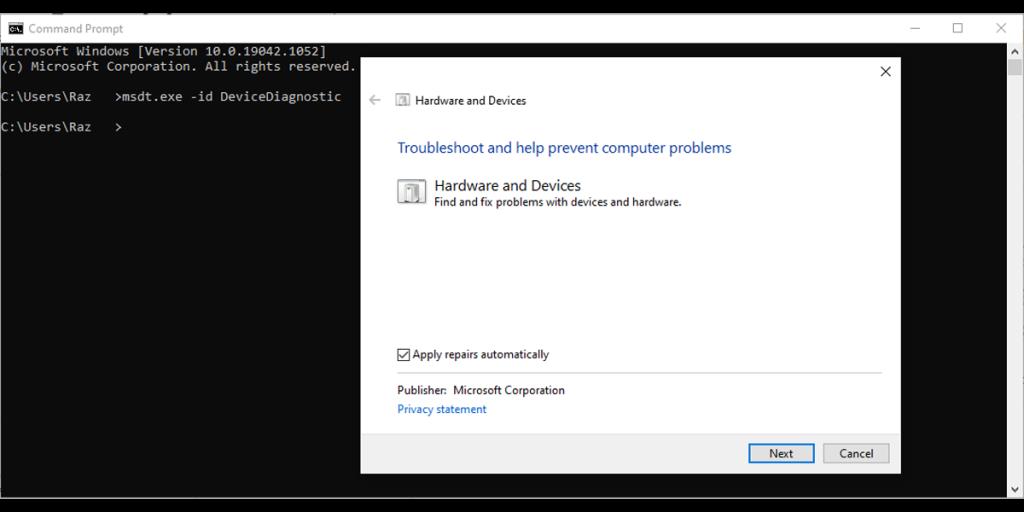
8. Edite o Registro do Windows
O Registro do Windows é um dos principais componentes do sistema, pois contém as configurações do Windows e do software, informações do driver e senhas de usuário. Portanto, quando você encontrar um problema em seu computador, vale a pena dar uma olhada no Registro do Windows.
Antes de fazer qualquer alteração no Registro do Windows, você deve criar um backup do banco de dados do registro. Se um erro de edição tiver um impacto negativo em seu sistema, você poderá obter as configurações originais do backup.
Veja como você pode editar o Registro do Windows com segurança para que o recurso de arrastar e soltar volte a funcionar:
- Insira o editor de registro na barra de pesquisa do menu Iniciar e selecione Executar como administrador .
- Vá para C omputador> HKEY_LOCAL_MACHINE> SOFTWARE> Microsoft> Windows> CurrentVersion> Políticas> Sistema .
- No lado direito da janela, abra EnableLUA .
- Defina Base como Hexadecimal .
- Defina os dados do valor como 0 e clique em OK .
- Reinicie o computador e verifique se você pode arrastar e soltar.
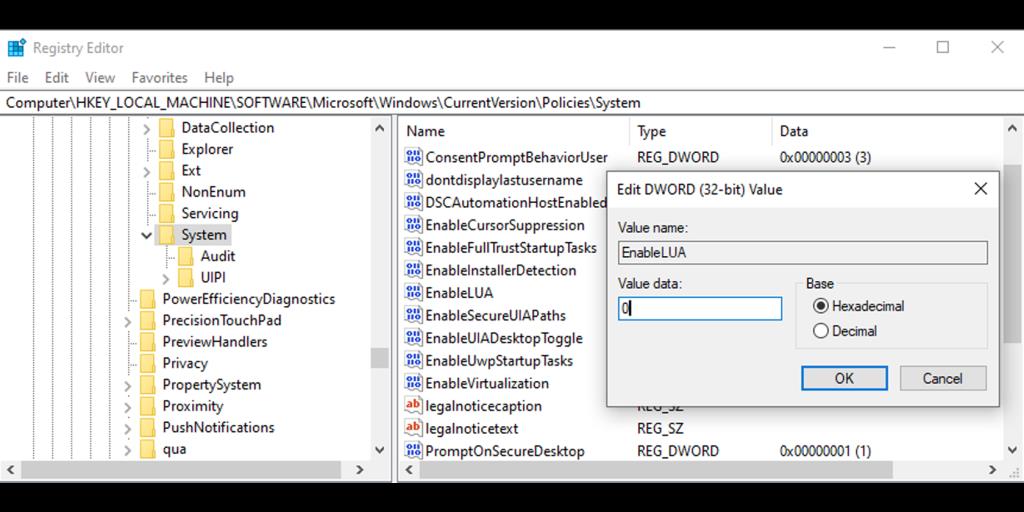
Edite a altura e largura de arrasto
O Editor do Registro também contém as configurações de altura e largura de arrasto. Se a solução anterior não corrigiu o seu problema, experimente esta.
- Abra o Editor do Registro com direitos administrativos, conforme mostrado acima.
- Vá para Computador> HKEY_CURRENT_USER> Painel de controle> Área de trabalho .
- No painel direito, abra DragHeight .
- Insira um novo valor no campo Dados do valor e clique em OK .
- Abra DragWidth .
- Insira um novo valor no campo Valor e clique em OK .
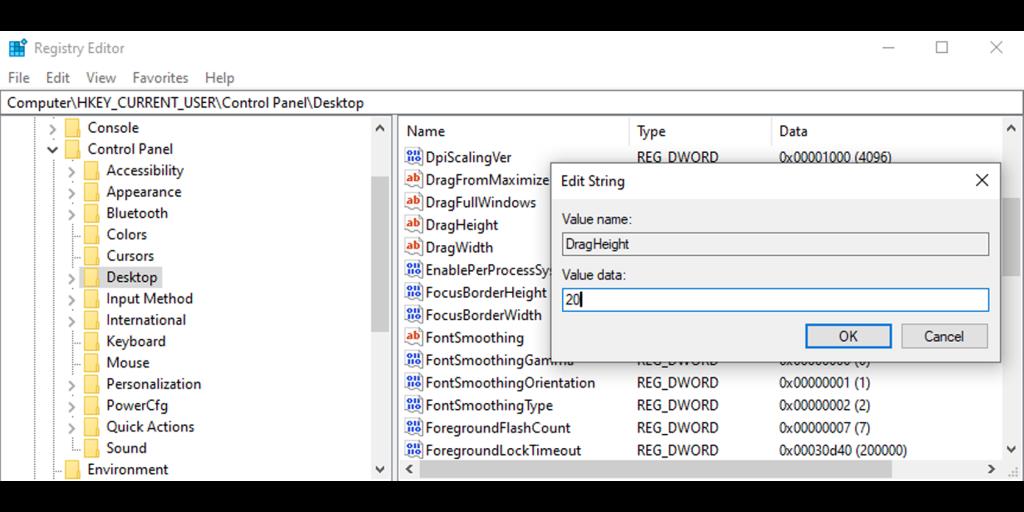
Nota: O valor padrão para DragWidth e DragHeight é 4. Ao alterá-lo, não defina um valor incrivelmente alto, como 2000, porque isso pode levar a novos problemas.
Correções fáceis para o recurso de arrastar e soltar
Esperançosamente, uma das soluções listadas corrigiu a função arrastar e soltar em seu computador. Se nenhuma das soluções funcionou, é possível que o mouse esteja quebrado. Nesse caso, você pode comprar um novo.